Jeśli myślisz o tworzeniu samouczków najwyższej jakości, musisz nagrać swój ekran i kamerę internetową z dźwiękiem z mikrofonu. Być może będziesz musiał również narysować na ekranie i podświetlić ruchy kursora myszy, aby uzyskać lepsze wyjaśnienie. Aby nagrywać i wykonywać wszystkie te czynności na ekranie, potrzebujesz profesjonalnego oprogramowania do nagrywania ekranu, a HitPaw Screen Recorder to oprogramowanie premium, które zawiera zarówno standardowe, jak i zaawansowane funkcje.
Oprócz nagrywania ekranu możesz również nagrywać kamerę internetową i rozgrywkę za pomocą rejestratora HitPaw. Możesz nawet nagrywać lekcje i spotkania online, dzięki czemu możesz je sprawdzić, co tylko chcesz. Możesz wyświetlić podgląd tego, co nagrywasz, a nawet zaplanować nagrywanie. Oprogramowanie jest dostarczane z akceleracją sprzętową, dzięki czemu nie występuje opóźnienie wydajności. W tym artykule dokonamy szczegółowego przeglądu programu HitPaw Screen Recorder i dowiemy się, czy jest dostępna lepsza alternatywa.
Część 1. Główne cechy rejestratora ekranu HitPaw
Oto kluczowe cechy rejestratora HitPaw, które go wyróżniają.
Ekran nagrywania:Możesz nagrywać wszystko na ekranie, od ekranu aplikacji po rozgrywkę. Podczas nagrywania rozgrywki oprogramowanie nie wpływa na wydajność gry ze względu na funkcję przyspieszania sprzętowego. Poza tym możesz przechwytywać zrzuty ekranu, a także naciśnięcia klawiszy wyświetlane na ekranie.
Nagrywaj kamerę internetową:Rejestrator ekranu HitPaw umożliwia nagrywanie obrazu w obrazie, co oznacza, że możesz przechwytywać działania na ekranie, a także kamerę internetową. Jeśli chcesz, możesz przechwytywać tylko kamerę internetową, zwłaszcza podczas interakcji z innymi, i możesz zapisać nagranie do wykorzystania w przyszłości.
Monitorowanie w czasie rzeczywistym:Możesz przechwytywać interakcje online, takie jak zajęcia i spotkania online. Takie nagranie będzie zawierało podświetlone ruchy kursora myszy, a także dowolne rysowanie na żywo piórem. Możesz także nagrywać z dźwiękiem lub bez, a także zapisywać nagranie w stałych odstępach czasu, zwane nagrywaniem segmentowym.
Zaplanuj nagrywanie:Jedną z najlepszych funkcji rejestratora HitPaw jest to, że możesz zaplanować nagrywanie, aby oprogramowanie automatycznie rozpoczęło nagrywanie bez Twojej interwencji lub Twojej obecności. Jest to niezwykle przydatne, gdy nie masz czasu usiąść przed komputerem, aby nagrać ekran.
Jakość nagrywania – Oprogramowanie obsługuje nagrywanie w rozdzielczości do 4K w zależności od jakości ekranu lub rozgrywki. Liczba klatek na sekundę może wynosić 60 klatek na sekundę, a zatem jakość będzie na najwyższym poziomie. Ponadto możesz zapisywać nagrane pliki w popularnych formatach plików.
Oprócz tego możesz edytować nagrane wideo zgodnie ze swoimi wymaganiami, aby publikować filmy o profesjonalnej jakości.
Część 2. Jak nagrywać ekran za pomocą Hitpaw Recorder
Hitpaw Recorder jest kompatybilny z Windows 7, 8, 10, a nawet 11 dla 64 bitów. Jest również dostępny dla MacOS 10.13 i nowszych. Przed zakupem oprogramowania zawsze możesz wypróbować bezpłatną wersję próbną, aby sprawdzić, czy oprogramowanie może spełnić wszystkie wymagania dotyczące nagrywania ekranu. Interfejs użytkownika jest dość prosty w użyciu, a akceleracja sprzętowa zapewnia brak opóźnień podczas nagrywania. Oto kroki, aby nagrywać ekran za pomocą Hitpaw Screen Recorder.
Krok 1:Pobierz i zainstaluj Hitpaw Recorder dla Windows lub MacBooka, jeśli dotyczy.
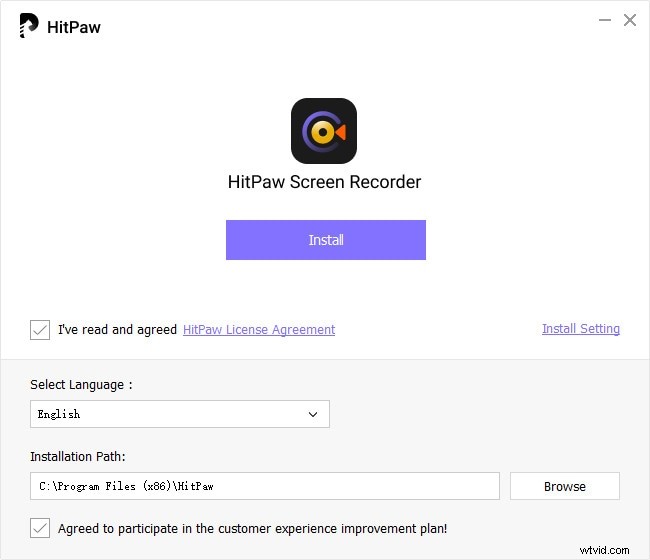
Krok 2:Uruchom aplikację i kliknij przycisk Nagraj na górnym pasku.
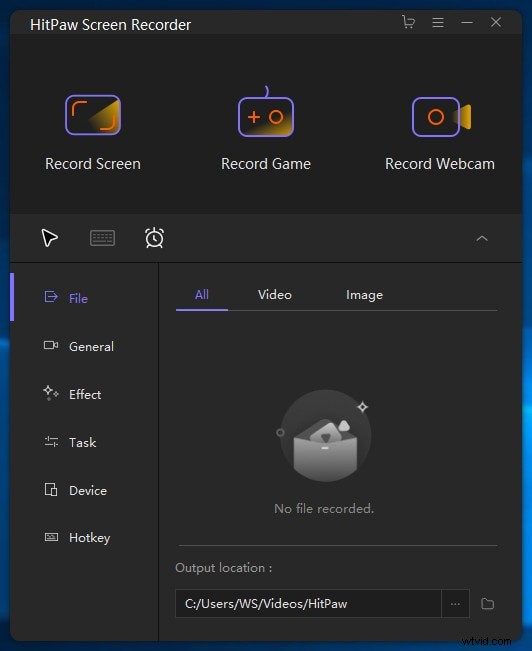
Krok 3:Możesz kliknąć raz, aby nagrać cały ekran, lub kliknąć i przytrzymać, aby nagrać określony obszar ekranu. Musisz zmienić rozmiar okna zgodnie ze swoimi wymaganiami, aby nagrywać tylko określoną część ekranu.
Krok 4:Kliknij ponownie przycisk Nagraj znajdujący się w lewym górnym rogu, aby rozpocząć nagrywanie.
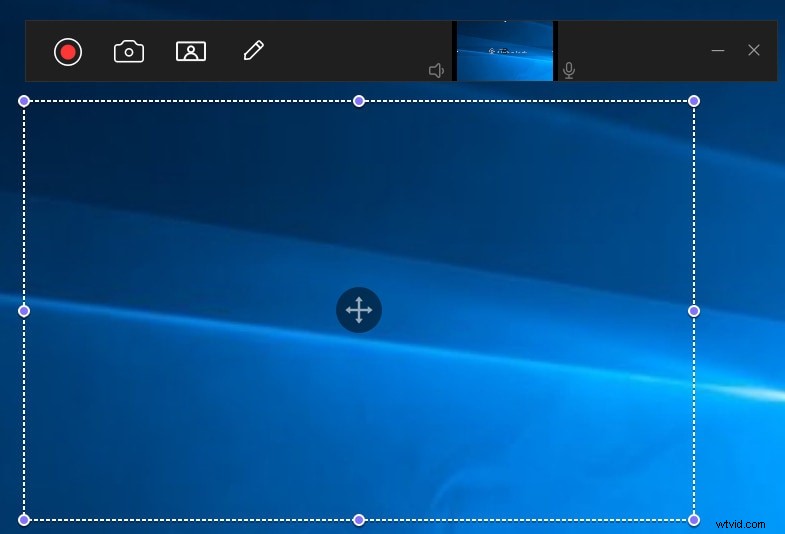
Krok 5:Aby zatrzymać nagrywanie, kliknij przycisk Zatrzymaj na górnym pasku.
Możesz znaleźć ikonę aparatu na górnym pasku, aby robić zrzuty ekranu i ikonę PIP, aby jednocześnie nagrywać ekran i kamerę internetową.
Część 3. Plusy i minusy Hitpaw Recorder
Każdy rejestrator ekranu ma zalety i wady. Rejestrator ekranu można nazwać świetnym tylko wtedy, gdy zalety przyćmiewają wady, a wady nie są aż tak poważne. Oto lista zalet i wad Hitpaw Screen Recorder.
Zalety
- Nagrywaj ekran, kamerę internetową i obie w trybie PIP.
- Obsługuje nagrywanie w rozdzielczości do 4K.
- Nagraj cały ekran i dostosowany obszar.
- Uzyskaj podświetlenie wskaźnika myszy i naciśnięć klawiszy na ekranie.
- Zaplanuj nagrywanie, aby nagrać ekran podczas Twojej nieobecności.
- Monitorowanie nagrania w czasie rzeczywistym.
- Nagrywarka online jest bezpłatna, a bezpłatna wersja próbna jest dostępna dla wersji na komputery.
- Kompatybilny z Windows i iOS.
Wady
- Ekran nagrany w bezpłatnej wersji próbnej zawiera znak wodny.
- Opcje edycji są dość ograniczone.
- Plany subskrypcji są drogie.
Część 4. Najlepsza alternatywa dla Hitpaw Recorder
Mimo że Hitpaw Screen Recorder jest świetnym rejestratorem ekranu, są szanse, że nie spełni Twoich wymagań, takich jak lepsza edycja, dodawanie głosu, dodawanie większej liczby obiektów w celu uzyskania lepszych ilustracji. Jeśli szukasz lepszej alternatywy dla Hitpaw Screen Recorder, zalecamy wybór oprogramowania Filmora Screen Recorder. Otrzymujesz wszystkie funkcje Hitpaw Recorder, a także bardziej zaawansowane funkcje, które idealnie spełniają Twoje dodatkowe wymagania. Filmora to nie tylko wysokiej jakości rejestrator ekranu, ale także profesjonalny edytor wideo. Dlatego zdecydowanie wypróbuj Wondershare Filmora i oto kroki, aby nagrać ekran za pomocą Filmora.
Krok 1:Pobierz i zainstaluj Wondershare Filmora z oficjalnej strony internetowej.
Krok 2:Uruchom Filmora i kliknij Nowy projekt. Uzyskaj konfiguracje idealne zgodnie z Twoimi wymaganiami.
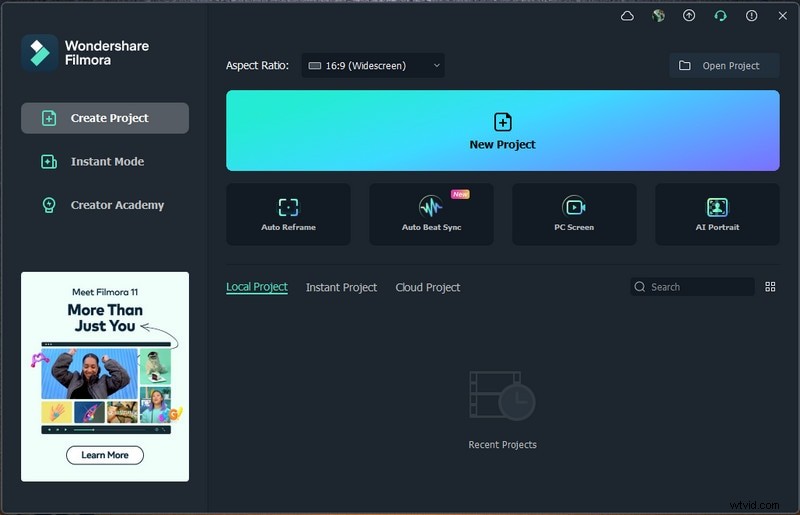
Krok 3:Kliknij opcję menu Nagraj i kliknij opcję Nagraj ekran komputera.
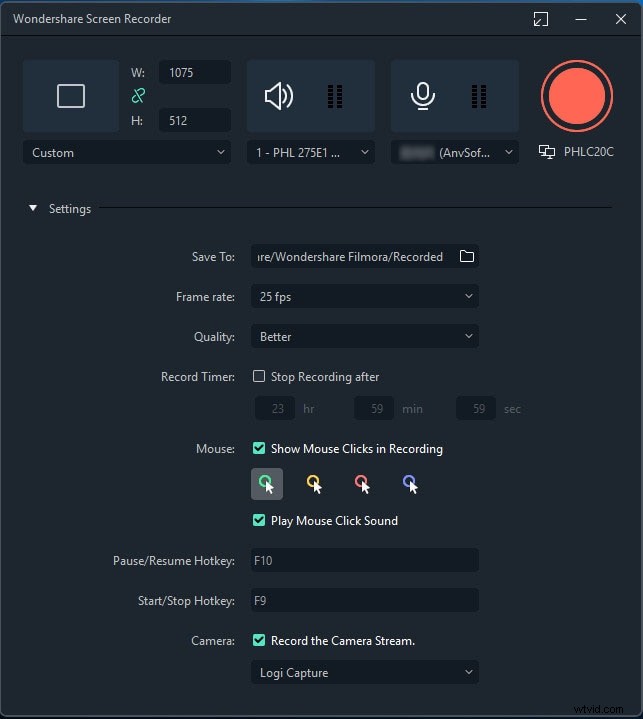
Krok 4:Z menu podręcznego wybierz rozmiar ekranu, który chcesz nagrać. Podobnie skonfiguruj źródła dźwięku zgodnie z wymaganiami.
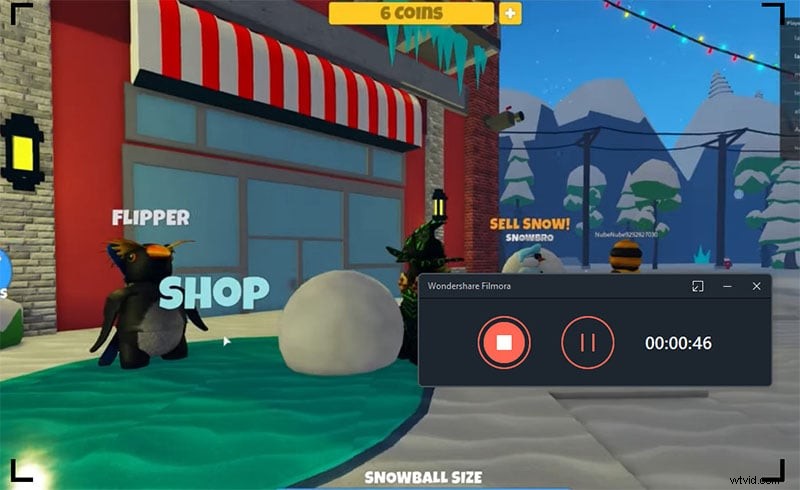
Krok 5:Na koniec kliknij przycisk Nagraj. Otrzymasz kilka sekund na skonfigurowanie ekranu do nagrywania.
Wniosek
Jeśli chcesz przenieść nagrywanie ekranu na wyższy poziom, HitPaw Screen Recorder to świetny wybór. Jego rejestrator online jest bezpłatny, bez znaku wodnego, ale istnieją pewne ograniczenia. Oprogramowanie komputerowe jest dostarczane z wersją próbną, ale dołącza znak wodny. Pod względem cech i funkcjonalności są na najwyższym poziomie. Ale jeśli chcesz jeszcze lepszego rejestratora ekranu, możesz wybrać Wondershare Filmora.
